Questo post vi mostrerà come controllare quale versione di Linux Mint si sta eseguendo. Questo può essere fatto sia attraverso l’interfaccia utente grafica o riga di comando, tratteremo entrambe le opzioni qui.
Come controllare la versione di Linux Mint
Riga di comando
Inizieremo mostrando come controllare la versione di Linux Mint tramite riga di comando, in quanto questo è semplice e veloce e può anche essere fatto in remoto tramite SSH.
I miei modi preferiti sono semplicemente cat i file /etc/issue, /etc/linuxmint/info o /etc/os-release. Come mostrato di seguito, possiamo vedere in più posizioni che sto eseguendo Linux Mint 18.1 Serena.
~ $ cat /etc/issueLinux Mint 18.1 Serena \n \l ~ $ cat /etc/linuxmint/infoRELEASE=18.1CODENAME=serenaEDITION="Cinnamon 64-bit"DESCRIPTION="Linux Mint 18.1 Serena"GRUB_TITLE=Linux Mint 18.1 Cinnamon 64-bit ~ $ cat /etc/os-releaseNAME="Linux Mint"VERSION="18.1 (Serena)"ID=linuxmintPRETTY_NAME="Linux Mint 18.1"VERSION_ID="18.1"VERSION_CODENAME=serena
Tutti questi file possono essere letti da qualsiasi utente sul sistema, i privilegi di root non sono richiesti.
Interfaccia utente grafica
Se invece si preferisce controllare la versione di Linux Mint in uso tramite l’interfaccia utente grafica (GUI), attenersi alla seguente procedura.
Dal menu, selezionare Preferenze > Informazioni di sistema. Qualsiasi utente può eseguire questa azione.
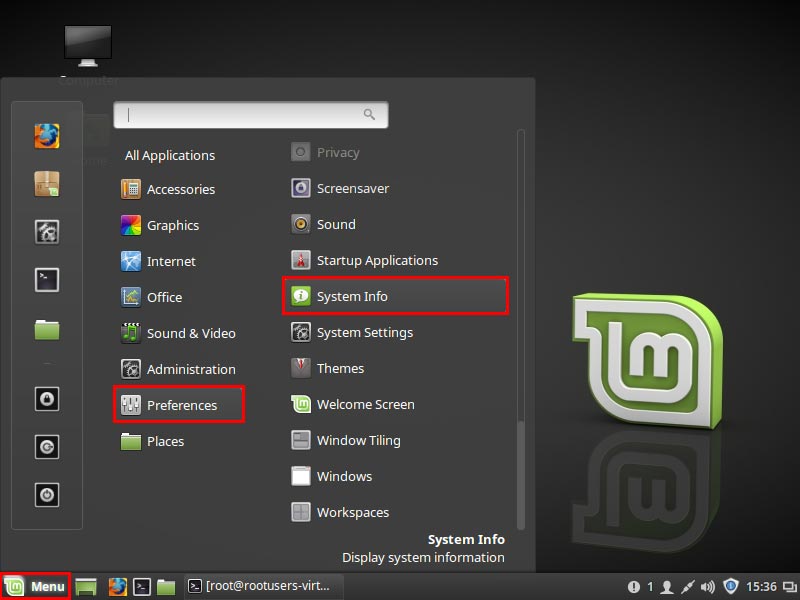
Questo aprirà la finestra Informazioni di sistema, che mostra che stiamo eseguendo Linux Mint 18.1 con Cinnamon.
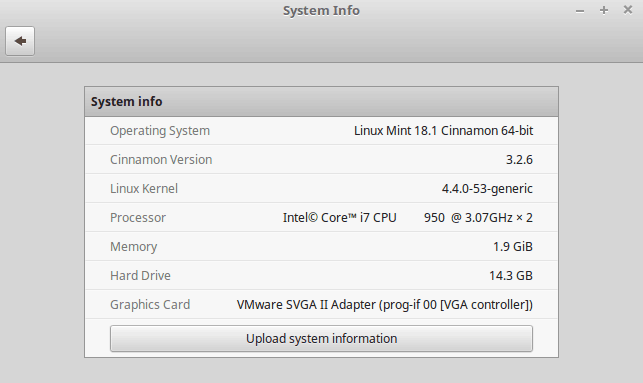
Con pochi clic siamo stati rapidamente in grado di vedere quale versione di Linux Mint è installato.
Sommario
Vi abbiamo mostrato come controllare rapidamente e facilmente quale versione di Linux Mint è in uso sia attraverso la riga di comando e l’interfaccia utente grafica.